Einführung
Dieses Tutorial zeigt Ihnen, wie Sie Nginx auf Ubuntu 20.04 installieren, damit Sie einen Webserver mit überlegener Leistung erfolgreich ausführen und gleichzeitig die Belastung Ihrer Systemressourcen verringern können. Nginx ist eine leistungsstarke Webserversoftware, die auf Ihrem Server verwendet werden kann.
Voraussetzungen
Sie benötigen einen Ubuntu 20.04-Server, der mit einer statischen IP-Adresse konfiguriert ist. Wenn Sie noch keinen Server haben, können Sie unsere VPS-Hosting-Seite besuchen und in weniger als 30 Sekunden einen neuen Server einrichten.
Servervorbereitung
Lassen Sie uns sicherstellen, dass Ihr Server auf dem neuesten Stand ist.
apt-get update
Wenn der Server auf dem neuesten Stand ist, können wir den Installationsprozess Ihres Servers fortsetzen.
Installieren Sie Nginx
Um Nginx zu installieren, müssen wir den Befehl apt-get verwenden, damit wir die Software installieren können:
sudo apt-get install nginx -y
Sie haben jetzt NGINX auf Ihrem Server installiert und können verifiziert werden, indem Sie Folgendes mit Ihrer IP-ADRESSE in Ihrem Browser eingeben (http://YOUR.IP.ADD.RESS )
Ihre IP kann mit folgendem Befehl vom Server abgerufen werden:
ip addr show wlan0 | grep inet | awk '{ print $2 }' 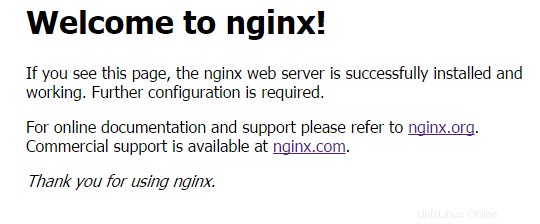
Ein Beispiel für die Standardwebseite, die Nginx bei der Installation unter Ubuntu 20.04 bereitstellt
Nginx konfigurieren
Wir werden jetzt Nginx konfigurieren, indem wir die zentrale Konfigurationsdatei öffnen und die Zeile server_name mit Ihrer Domain bearbeiten.
nano /etc/nginx/sites-available/default
server {
listen 80 default_server;
listen [::]:80 default_server ipv6only=on;
root /usr/share/nginx/html;
index index.html index.htm;
# Make site accessible from http://localhost/
server_name YOURDOMAIN.com;
location / {
# First attempt to serve request as file, then
# as directory, then fall back to displaying a 404.
try_files $uri $uri/ =404;
# Uncomment to enable naxsi on this location
# include /etc/nginx/naxsi.rules
}
# Only for nginx-naxsi used with nginx-naxsi-ui : process denied requests
#location /RequestDenied {
# proxy_pass http://127.0.0.1:8080;
#}
#error_page 404 /404.html;
# redirect server error pages to the static page /50x.html
#
#error_page 500 502 503 504 /50x.html;
#location = /50x.html {
# root /usr/share/nginx/html;
#}
# pass the PHP scripts to FastCGI server listening on 127.0.0.1:9000
#
#location ~ \.php$ {
# fastcgi_split_path_info ^(.+\.php)(/.+)$;
# # NOTE: You should have "cgi.fix_pathinfo = 0;" in php.ini
#
# # With php5-cgi alone:
# fastcgi_pass 127.0.0.1:9000;
# # With php5-fpm:
# fastcgi_pass unix:/var/run/php5-fpm.sock;
# fastcgi_index index.php;
# include fastcgi_params;
#}
# deny access to .htaccess files, if Apache's document root
# concurs with nginx's one
#
#location ~ /\.ht {
# deny all;
#}
}
Speichern Sie die Datei und starten Sie den Nginx-Dienst neu, damit die Änderungen wirksam werden.
systemctl restart nginx
Jetzt können Sie Ihre Webinhalte erstellen/in das HTML-Verzeichnis von Nginx hochladen (Denken Sie daran, die vorhandene index.html-Datei durch Ihre index.html zu ersetzen, die Ihre Homepage ist). Das Standardverzeichnis für Ubuntu 20.04 ist /usr/share/nginx/ html/. Aktualisieren Sie den Index mit dem folgenden Befehl:
nano /usr/share/nginx/html/
Was kommt als Nächstes?
Sie haben jetzt Ihren Ubuntu 20.04-Server mit installiertem Nginx, Sie können jetzt mit dem Erstellen von Hochleistungs-Websites mit Ihrem neu installierten Webserver beginnen. Vielen Dank, dass Sie uns folgen, und zögern Sie nicht, uns für weitere Updates zu kontaktieren.